
Mundarija:
- Muallif John Day [email protected].
- Public 2024-01-30 13:23.
- Oxirgi o'zgartirilgan 2025-01-23 15:14.

Makey Makey loyihalari »
Maxsus va ijodiy ma'lumotlarni yaratish uchun Makey-Makey-dan foydalanish juda oson! Uskunani ishlatadigan ko'p odamlar Makey-Makey-dagi kirishlar yordamida tovush yoki yozuvlarni ishga tushirish orqali o'z asboblarini yaratsa-da, biz bundan ham ko'proq narsani qila olamiz deb qaror qildik. Makey-Makey-ni Max va Logic bilan birgalikda ishlatib, biz ilmoqlarni o'chirish/o'chirish uchun kirishlarni ishlatish, shuningdek ularning ustida ijro etiladigan akkordlarni tanlash qiziqroq bo'lardi, deb qaror qildik!
1 -qadam: materiallar
Biz quyidagi materiallardan foydalanganmiz:
- Makey-Makey
- Kanal tasmasi yoki unga tenglashtirilgan
- Tel
- Suv o'tkazmaydigan idish (biz mason idishlardan foydalanganmiz)
- Suv
- (Ixtiyoriy) Topraklama uchun antistatik bilaguzuk
Shuningdek, sizga quyidagi vositalar kerak bo'ladi:
- Kompyuter
- Maks
- Qandaydir DAW (biz Logic Pro -dan foydalanganmiz)
2 -qadam: Maks va mantiqni tayyorlang

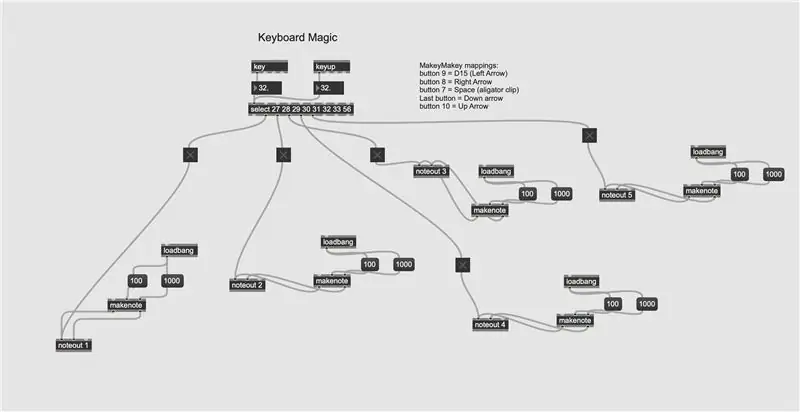
Midi Learn bilan birgalikda MakeyMakey yamog'idan foydalanib, siz Logic Pro -dagi ma'lum funktsiyalarga tugmalar/tetiklarni belgilashingiz mumkin bo'ladi.
- Har bir "eslatma" bloki Max 1 -dan Midi ma'lumotini yuborishiga ishonch hosil qiling
- Logic Pro Midi ma'lumotlarini boshqa manbadan emas, balki Max 1 -dan olganiga ishonch hosil qiling
- Midi Logic sozlamalarini (shuningdek Midi Learn) Logic Pro -> Preferences -> Midi -> Control Surfaces -> Control Assignments -da topish mumkin.
Bu erda Max yamoqqa havola berilgan:
drive.google.com/open?id=11Hu8_lHybH3TxxA4tiB_gJ8i8QqdNmqr
3 -qadam: Triggerlarni tayyorlang

Sizning Makey Makey -da qancha kirish bo'lsa, shuncha banka tayyorlang. Ularning har birini suv bilan to'ldirish kerak. Avvaliga biz sho'r suvni tetik sifatida ishlatardik, chunki u ko'proq o'tkazgichdir; ammo, Makey Makey hayratlanarli darajada kirishni qabul qiladi va oddiy musluk suvi yaxshi ishlaydi.
4 -qadam: ixtiyoriy: uslub
Agar xohlasangiz, suvga oz miqdordagi oziq -ovqat rangini qo'shish yoki bezakli idishni almashtirish uchun masonli idishlarni almashtirish orqali siz o'zingizning tetiklovchilaringizga vizual jozibadorlikni berishingiz mumkin.
5-qadam: Makey-Makey va Triggerlarni ulang

Makey-Makey to'plamida alligator qisqichlari va simlari bo'lishi kerak. Alligator qisqichlari juda foydali bo'lsa -da, sim juda qisqa bo'lishi mumkin, shuning uchun biz qo'shimcha bo'lishni taklif qilamiz.
Simning bir uchini echib oling va uni suvga botirsin, ikkinchi uchini alligator qisqichi yordamida Makey-Makeyga mahkamlang. Ochiq uchi suvga botib ketishi uchun etarli miqdorda sim borligiga ishonch hosil qiling. Simni kavanozga ozgina yopishqoq lenta yoki boshqa yopishtiruvchi bilan mahkamlang.
Har bir simni suvdan Makey-Makeyga o'tkazgandan so'ng, erga boshqa simni ulang. Siz bu simni ushlab turishingiz yoki tanangizga tegadigan boshqa o'tkazgichga ulashingiz mumkin. Anti-statik bilaguzuk va alligator qisqichi buning uchun juda yaxshi ishlaydi.
Va nihoyat, Makey-Makey-ni kompyuterga ulangan USB orqali ulang.
Shunday qilib, sizning loyihangiz tugadi va sizda chiroyli ko'rinishga ega, muqobil MIDI boshqaruvchisi bor!
6 -qadam: Loyihangizni sinab ko'ring va bajaring

Xursand bo'ling, qobiliyatga ega bo'ling! Midi buyruqlarini Logic Pro -ga yuborish uchun Max -dan foydalanish keng imkoniyatlarni ochib beradi.
Tavsiya:
Ethernet kabelidan foydalangan holda noutbuk/kompyuter orqali Raspberry Pi 4-ni o'rnating (monitor yo'q, Wi-Fi yo'q): 8 qadam

Raspberry Pi 4-ni noutbuk/kompyuter orqali chekilgan kabel yordamida o'rnating (monitor yo'q, Wi-Fi yo'q): bunda biz 1 Gb tezkor xotira Raspberry Pi 4 Model-B bilan ishlaymiz. Raspberry-Pi-bu 5V 3A quvvat manbaini talab qiladigan arzon narxlardagi o'quv maqsadlarida va DIY loyihalarida ishlatiladigan bitta taxtali kompyuter
Arduino MIDI boshqaruvchisini yaratish: 9 qadam (rasmlar bilan)

Arduino MIDI boshqaruvchisini yaratish: Bu ko'rsatma dastlab o'z blogimda 2020 yil 28 -iyunda chop etilgan, men elektronikani o'z ichiga olgan narsalarni qurishni yaxshi ko'raman va men har doim Arduino -dan foydalanib biror narsa qurishni xohlardim. MIDI tekshiruvi.
Qayta ishlash va Arduino -ni ulash va 7 segment va Servo GUI boshqaruvchisini yaratish: 4 qadam

Qayta ishlash va Arduino va 7 -segment va Servo GUI boshqaruvchisini ulash: Siz ba'zi loyihalar uchun Arduino -dan foydalanishingiz kerak, chunki u oson prototiplash platformasini taqdim etadi, lekin Arduino -ning ketma -ket monitorida grafikani ko'rsatish juda uzoq davom etishi mumkin va hatto bajarilishi ham qiyin. Siz grafiklarni Arduino Serial Monitor -da namoyish qilishingiz mumkin
Jismoniy o'yin boshqaruvchisini yaratish: 10 qadam (rasmlar bilan)

Jismoniy o'yin boshqaruvchisini yaratish: Nintendo Wii ishga tushirilganda, o'yinchilarga divanni tark etish, tanlagan o'yinida ochko to'plash uchun sakrash, sakrash, raqsga tushish va chayqalish taklif qilingan. Wii uchun qurilishning keskin egri chizig'i mavjud bo'lsa -da, buni qilish oson
An'anaviy bo'lmagan usullardan foydalangan holda FTC robotlarini yaratish: 4 qadam

An'anaviy bo'lmagan usullardan foydalangan holda FTC robotlarini yaratish: FIRST Tech Challenge -da qatnashadigan ko'plab jamoalar o'z robotlarini TETRIX qismlari yordamida quradilar, ular bilan ishlash oson bo'lsa -da, eng katta erkinlik yoki sanoat muhandisligiga yo'l qo'ymaydi. Bizning jamoamiz TETRIX qismidan qochishni o'z oldimizga maqsad qilib qo'ygan
